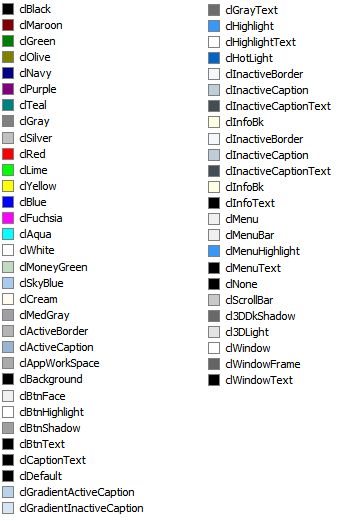FastReport Farb-Konstanten: Unterschied zwischen den Versionen
Aus GEVITAS
(Die Seite wurde neu angelegt: „== Allgemeines === Allen sichtbaren Objekte eines Report können Sie eine Farbe zuweise, entweder fest im Objekt-Inspektor oder über einen Code. == Konstant…“) |
|||
| Zeile 8: | Zeile 8: | ||
[[Datei:FastReport_Farbkonstanten.png]] | [[Datei:FastReport_Farbkonstanten.png]] | ||
| + | |||
| + | Die wichtigsten Farben sind: | ||
| + | |||
| + | |||
| + | {| class="wikitable" style="text-align: left;" | ||
| + | !Konstante | ||
| + | !Farbe | ||
| + | |- valign="top" | ||
| + | |clNone | ||
| + | |Keine Farbe, das Objekt ist durchsichtig. Dies ist die Standardfarbe für Felder. | ||
| + | |- valign="top" | ||
| + | |clBlack | ||
| + | |Schwarz | ||
| + | |- valign="top" | ||
| + | |clWhite | ||
| + | |Weiß | ||
| + | |- valign="top" | ||
| + | |clRed | ||
| + | |Rot | ||
| + | |- valign="top" | ||
| + | |clYellow | ||
| + | |Gelb | ||
| + | |- valign="top" | ||
| + | |clGreen | ||
| + | |Dunkles Grün | ||
| + | |- valign="top" | ||
| + | |clLime | ||
| + | |Helles grün | ||
| + | |- valign="top" | ||
| + | |clNavy | ||
| + | |Dunkles Blau | ||
| + | |- valign="top" | ||
| + | |clGray | ||
| + | |Dunkles Grau | ||
| + | |- valign="top" | ||
| + | |clSilver | ||
| + | |Helles Grau | ||
| + | |} | ||
| + | |||
| + | ;Bitte beachten Sie: | ||
| + | :Die Eigenschaft '''Objekt.Color''' gibt die Hintergrundfarbe an! Wenn Sie die Schriftfarbe ändern wollen, so müssen Sie die Eigenschaft '''Objekt.Font.Color''' setzen! | ||
| + | |||
== Farbwerte über Hexadezimale Zahl == | == Farbwerte über Hexadezimale Zahl == | ||
Version vom 16. September 2015, 21:53 Uhr
Inhaltsverzeichnis
1 Allgemeines =
Allen sichtbaren Objekte eines Report können Sie eine Farbe zuweise, entweder fest im Objekt-Inspektor oder über einen Code.
2 Konstanten
Diese Farb-Konstanten gibt es:
Die wichtigsten Farben sind:
| Konstante | Farbe |
|---|---|
| clNone | Keine Farbe, das Objekt ist durchsichtig. Dies ist die Standardfarbe für Felder. |
| clBlack | Schwarz |
| clWhite | Weiß |
| clRed | Rot |
| clYellow | Gelb |
| clGreen | Dunkles Grün |
| clLime | Helles grün |
| clNavy | Dunkles Blau |
| clGray | Dunkles Grau |
| clSilver | Helles Grau |
- Bitte beachten Sie
- Die Eigenschaft Objekt.Color gibt die Hintergrundfarbe an! Wenn Sie die Schriftfarbe ändern wollen, so müssen Sie die Eigenschaft Objekt.Font.Color setzen!
3 Farbwerte über Hexadezimale Zahl
Alternativ zu den Konstanten kann man eine Farbe auch über eine hexadezimale Zahl festlegen.
Dabei geben die drei niederwertigen Bytes die RGB-Farbintensität für Blau, Grün und Rot an.
$00FF0000 Blau mit voller Intensität $0000FF00 Grün $000000FF Rot $00000000 Schwarz $00FFFFFF Weiß
Es sind alle denkbaren Kombinationen möglich.
Das höchstwertige Byte steuert die Annäherung an die Systenfarbe
$00 Farbe ist der in der Systempalette am ähnlichsten $01 ergibt eine Farbe, die derjenigen in der aktiven Palette am ähnlichsten ist. $02 ergibt eine möglichst ähnlichste Farbe in der logischen Palette des aktuellen Gerätekontexts.
Normalerweise verwendet man "$00".
- Tipp
- Wenn Sie eine bestimmte Farbe wollen, so setzen Sie die Farbe eine beliebigen Objekts im Objektinspektor, kopieren die Hexa-Zahl in Zwischenablage und fügen Sie diese in den Code ein.